- Scoprire EaseUS
- Chi Siamo
- Recensioni & Premi
- Contatta EaseUS
- Rivenditore
- Affiliato
- Mio Conto
- Sconto Education
Questo articolo spiegherà come correggere l'errore Mac Startup 3001F quando si avvia un Mac. L'errore 3001F si verifica spesso quando un utente Mac ripristina le impostazioni di fabbrica o cancella il suo Mac.
Se si verifica l'errore di avvio 3001F Mac, leggi questo articolo per risolvere il problema senza perdere dati.
Non so cosa fare. Ho cancellato il Mac, ora è bloccato sullo schermo a -3001F
di nel Mac
Dopo che l'errore "support.apple.com/mac/startup -3001F" viene visualizzato sullo schermo del Mac e non riesci più ad avviarlo, segui la guida qui sotto per salvare prima i file essenziali.

Recupera i dati da un Mac non avviabile con errore 3001F
EaseUS Data Recovery Wizard per Mac è uno dei migliori strumenti di recupero dati in grado di recuperare i dati archiviati da un Mac non avviabile. Se il tuo Mac è bloccato al prompt di errore "support.apple.com/mac/startup -3001F", installa questo potente software di recupero!
Il software EaseUS può essere avviato in modalità di ripristino macOS su un Mac senza creare un'unità USB avviabile e scaricare l'installer su di essa. Quindi puoi eseguire il ripristino dei dati Mac in modalità di ripristino quando il tuo Mac muore improvvisamente a causa dell'errore 3001F o di altri problemi hardware, malware, corruzione del sistema operativo, ecc.
- Avviso
- Dovresti controllare la connessione di rete sul Mac non avviabile con errore 3001F; il software di recupero dati EaseUS per Mac necessita di una rete per installare questo potente software sul suo server.
Quindi sono necessari tre passaggi per recuperare i dati memorizzati su un Mac non avviabile con errore 3001F:
Passaggio 1. Avvia il Mac in modalità di ripristino macOS
Spegni e riavvia il Mac in modalità macOS Recovery.
Passaggio 2. Avvia il software EaseUS Data Recovery con il terminale
Selezionare "Utilità > Terminale" e digitare sh

Passaggio 3. Recupera i dati Mac in modalità di ripristino con lo strumento EaseUS
Segui le costruzioni sul software EaseUS, e categorizza i dati recuperabili scansionati per tipo di file e percorso di archiviazione. Seleziona le caselle davanti ai dati e clicca su "Recupera".

Condividi questo articolo sui social media per aiutare gli altri a correggere l'errore di avvio 3001F del Mac senza perdere dati.
Se il tuo Mac non riesce a connettersi a una rete, non preoccuparti! Segui i passaggi sottostanti per recuperare i dati da un MacBook che non si accende o è bloccato sull'errore 3001F:
Passaggio 1. Avviare il software EaseUS in modalità di ripristino
Seleziona "Utilità > Terminale" dal menu in alto e inserisci il comando sh <(curl https://d3.easeus.com/mac/boot.sh). Premi "Invio". Attendi che l'applicazione si apra, ci vorranno diversi minuti.

Nota: se il Terminale visualizza "Nessun file o directory" oppure "Impossibile risolvere l'host", verifica che la riga di comando immessa sia scritta correttamente, che il Mac abbia una connessione Internet stabile e che la versione di macOS non sia precedente a macOS 10.15.
Passaggio 2. Seleziona il volume sul disco rigido del tuo Mac
Seleziona il volume in cui sono archiviati i dati persi e clicca su "Cerca file persi". Il software EaseUS individuerà rapidamente tutti i dati recuperabili sul volume selezionato.

Passaggio 3. Scegli i dati persi che desideri
Il software EaseUS categorizza i dati recuperabili scansionati in base al tipo di file e al percorso di archiviazione. Trova i dati desiderati cliccando su "Tipo" o "Percorso" nel pannello di sinistra. Quindi, seleziona le caselle davanti ai dati che vuoi recuperare.

Passaggio 4. Recupera e salva i dati su un disco esterno
Fai clic sul pulsante "Recupera" e verrà visualizzata una finestra pop-up con il messaggio "Seleziona una posizione di destinazione in cui salvare". Scegli il disco esterno come nuova posizione di archiviazione dei dati recuperati.
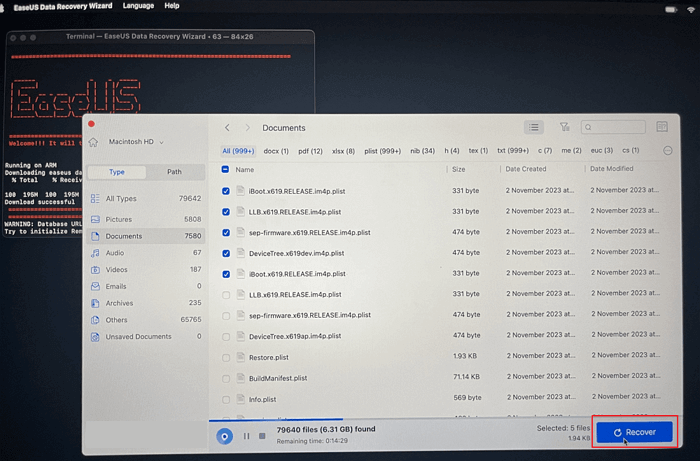
Reimposta NVRAM per correggere l'errore di avvio 3001F del Mac
Reimpostare la NVRAM sul tuo Mac può risolvere l'errore 3001F. Se possiedi un Mac con processore Apple Silicon, puoi reimpostare automaticamente la NVRAM all'avvio del Mac, quindi ti guideremo su come reimpostare la NVRAM su un Mac basato su Intel.
Passaggio 1. Premi il pulsante di accensione per avviare il Mac e tieni premuti contemporaneamente i tasti "Comando + Opzione + P + R".
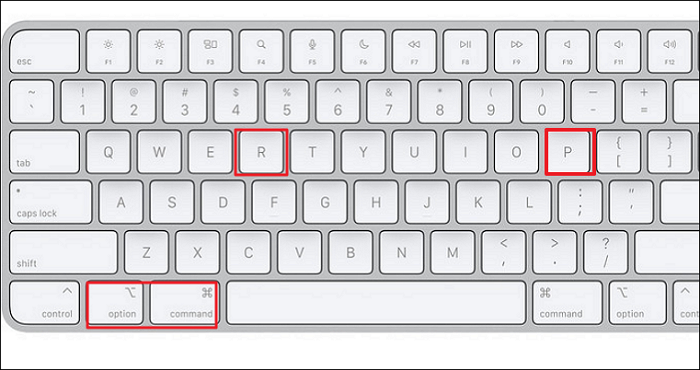
Passaggio 2. Rilascia i tasti "Comando + Opzione + P + R" finché non vedi il logo Apple.
A volte il ripristino della NVRAM non funziona; in questo caso, prendi in considerazione altre soluzioni che abbiamo menzionato in questo post.
Avvia il Mac in modalità di ripristino per correggere l'errore 3001F
La modalità di ripristino del Mac può aiutarti a ripristinare il sistema Mac in numerose situazioni e potrebbe funzionare quando un Mac è bloccato sull'errore "support.apple.com/mac/startup -3001F".
Per avviare il Mac in modalità di ripristino su un Mac basato su Intel, ecco i passaggi seguenti:
Passaggio 1. Fai clic sul menu Apple e scegli l'opzione "Riavvia".

Passaggio 2. Tieni premuta l'opzione "Command + R" finché non vedi il logo Apple. E apparirà la finestra macOS Utilities.
Per avviare il Mac in modalità di ripristino su un Mac con processore Apple Silicon, è necessario premere il pulsante di accensione finché non vengono visualizzate le opzioni di avvio.
Utilizza un programma di installazione USB avviabile esterno per avviare il Mac
Inoltre, puoi creare una chiavetta USB avviabile macOS Ventura (o macOS Sonoma) e avviare il tuo Mac dal programma di installazione USB avviabile seguendo i passaggi indicati di seguito:
Passaggio 1. Premi il pulsante di accensione e tieni premuto il tasto "Opzione" sulla tastiera.
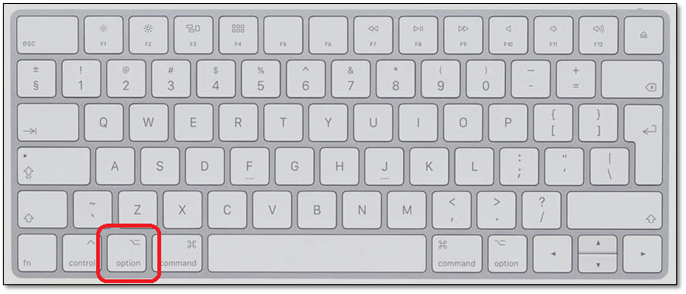
Passaggio 2. Seleziona "Installa macOS Ventura/Sonoma" nelle opzioni di avvio, che avvierà l'installazione di macOS Ventura o Sonoma sul tuo dispositivo.
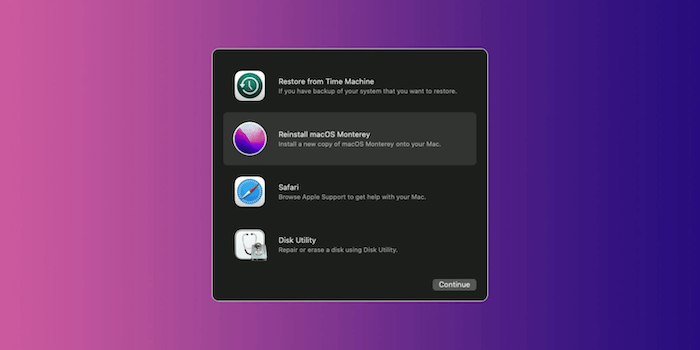
Conclusione
Questo articolo spiega come risolvere l'errore di avvio del Mac 3001F. Prima di tutti i processi di correzione, dovresti garantire la sicurezza dei tuoi dati archiviati. Quindi installa EaseUS Data Recovery Wizard per Mac per recuperare i dati archiviati con un clic!
Domande frequenti sull'avvio del Mac 3001F
Ecco le domande che le persone si pongono anche quando cercano come risolvere l'errore di avvio 3100F del Mac; date un'occhiata!
1. Come faccio ad avviare il mio Mac in modalità di ripristino?
Se possiedi un Mac con processore Apple Silicon, puoi reimpostare automaticamente la NVRAM all'avvio del Mac. In questo articolo ti spiegheremo come reimpostare la NVRAM su un Mac con processore Intel.
Passaggio 1. Premi il pulsante di accensione per avviare il Mac e tieni premuti contemporaneamente i tasti "Comando + Opzione + P + R".
Passaggio 2. Rilascia i tasti "Comando + Opzione + P + R" finché non vedi il logo Apple.
2. Come posso riparare il disco di avvio del mio Mac?
Prova ad avviare macOS Recovery Mode, quindi utilizza la funzione "Primo Soccorso" in "Utility Disco" in macOS Recovery per riparare il disco di avvio.
